怎么重新启动路由器|重启路由器最简单的方法
我们在上网的时候可能有时候路由器原因的导致断网或者上网不稳定的情况,这时候就需要重启路由器了,而且有时候我们打电话给运营商说明上不了网,运营商客服也会叫我们重启路由器,但很多朋友不会重启路由器,所以下面U盘网就教大家怎么轻松的重启路由器,主要就是两个方法,一个是直接按路由器的开关,一个是在路由器管理界面去重启路由器,具体方法如下:
方法一、重启路由器开关
我们找到家里的路由器设备,然后查看路由器的侧面就是插网线的那一面,有一个开关按钮,如下图的白色大按钮,我们按下去就是关,再按一下就开了,然后路由器就重启了。

如果你的路由器没有独立的开关,那么我们可以拔出power的电源插头再插上,这样也一样的达到重启路由器的目的。
方法二、路由器管理设置里重启路由器
一般路由器的设置管理的地址是192.168.1.1,我们只需要在电脑或者手机浏览器里输入这个地址就能进路由器设置界面了,当然有些路由器不是这个地址,那么我们可以查看路由器本体的背面铭牌上看看默认的路由器管理地址是什么

一样的把这个地址输入浏览器里进入,然后输入路由器的账户密码就能进去管理界面了。
账户密码如果你没改过,那么就按铭牌上的填入,如果改了就填入自己改的密码进去。
以小米路由器为例,进入管理界面后,点击右上角的上箭头,就会看到重启,点击它就重启路由器了。

tplink路由器的重启位置大同小异,如下图,进入设置界面后,点击路由器设置,然后点击重启和恢复出厂,点击重启路由器即可。

总结:上面两种方法就能轻松重启路由器,相对来说按路由器上的开关更简单就能重启,仅设置界面相对麻烦一点,但都能重启成功。
相关内容

电脑屏幕如何调亮度|电脑屏幕太亮太刺眼了调整
电脑屏幕如何调亮度|电脑屏幕太亮太刺眼了调整方法,电脑屏幕,...

wps表格的制作方法|wps制作表格的详细步骤和图
wps表格的制作方法|wps制作表格的详细步骤和图解,制作表格,图...
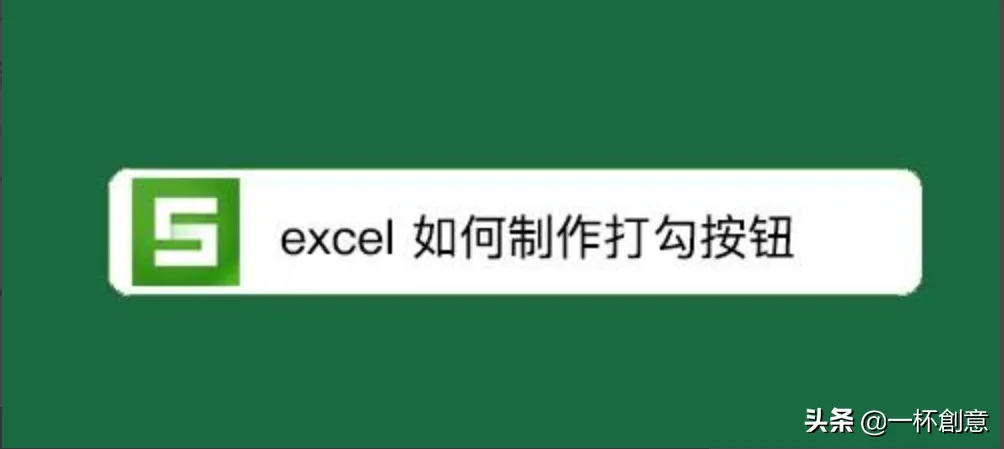
wps表格怎么打勾|wps里面打勾选项怎么设置点击
wps表格怎么打勾|wps里面打勾选项怎么设置点击打勾,设置,怎么...

pdf转换成word转换器在线|真正免费的pdf转word
pdf转换成word转换器在线|真正免费的pdf转word最新方法,免费,...

电脑蓝屏024怎么办|0x00000124蓝屏问题解决方法
电脑蓝屏024怎么办|0x00000124蓝屏问题解决方法,蓝屏,问题解...

电脑蓝屏代码d1怎么办|蓝屏代码0xc00000d1解决
电脑蓝屏代码d1怎么办|蓝屏代码0xc00000d1解决方法,蓝屏,解决...

word如何删除一页|怎么删除word多余空白页简单
word如何删除一页|怎么删除word多余空白页简单方法,删除,方法...

win7怎么把桌面图标变小|Win7系统桌面图标大小
win7怎么把桌面图标变小|Win7系统桌面图标大小调整方法,桌面...

u盘文档损坏怎么修复|U盘文件损坏恢复方法
u盘文档损坏怎么修复|U盘文件损坏恢复方法,文件损坏,恢复,损...

开机蓝屏0x0000007b|0x0000007b电脑蓝屏最快解
开机蓝屏0x0000007b|0x0000007b电脑蓝屏最快解决方法,解决方...

蓝屏00007b怎么办|0x0000007b电脑蓝屏最快解决
蓝屏00007b怎么办|0x0000007b电脑蓝屏最快解决方法,电脑蓝屏,...

u盘插电脑上无法识别|u盘不能读取的四个解决方
u盘插电脑上无法识别|u盘不能读取的四个解决方法,读取,解决方...

u盘显示加密|u盘设置密码最简单的方法
u盘显示加密|u盘设置密码最简单的方法,密码,方法,加密,设置,...

电脑插了u盘没反应|u盘插入电脑无反应的正确解
电脑插了u盘没反应|u盘插入电脑无反应的正确解决方法,解决方...

win7改ip地址怎么改|Windows电脑更换网络IP地址
win7改ip地址怎么改|Windows电脑更换网络IP地址方法,地址,网...



